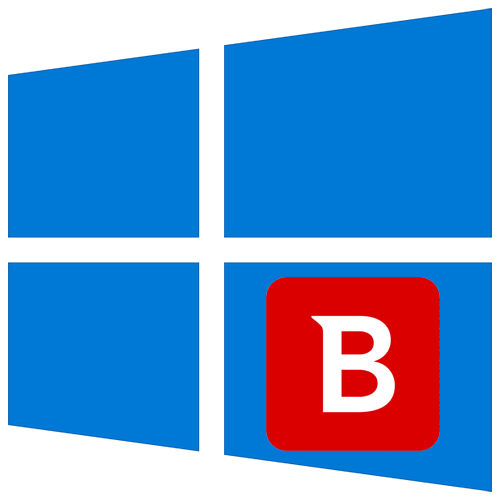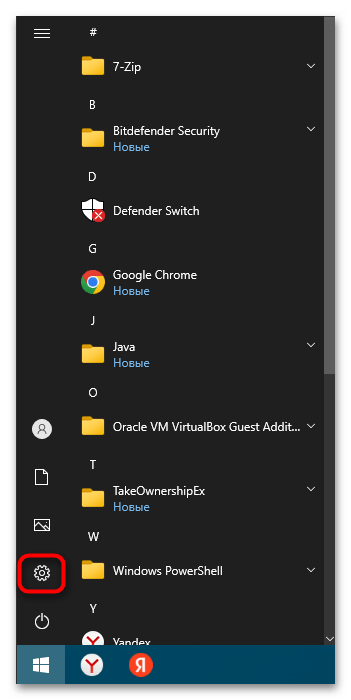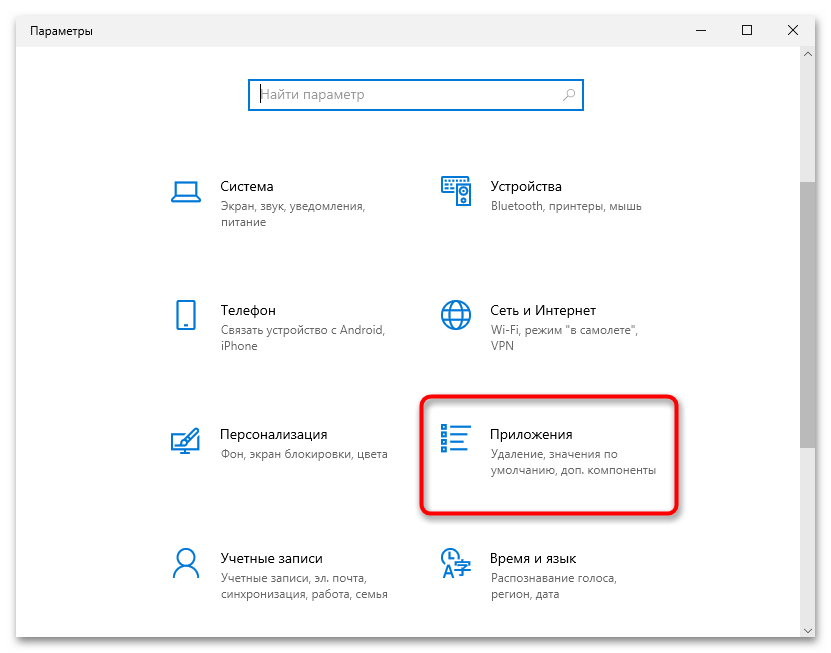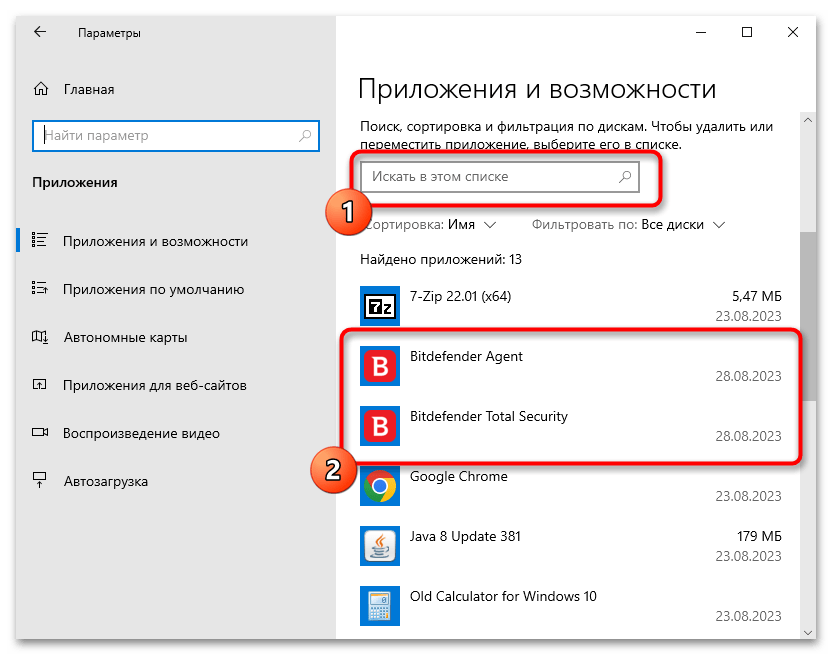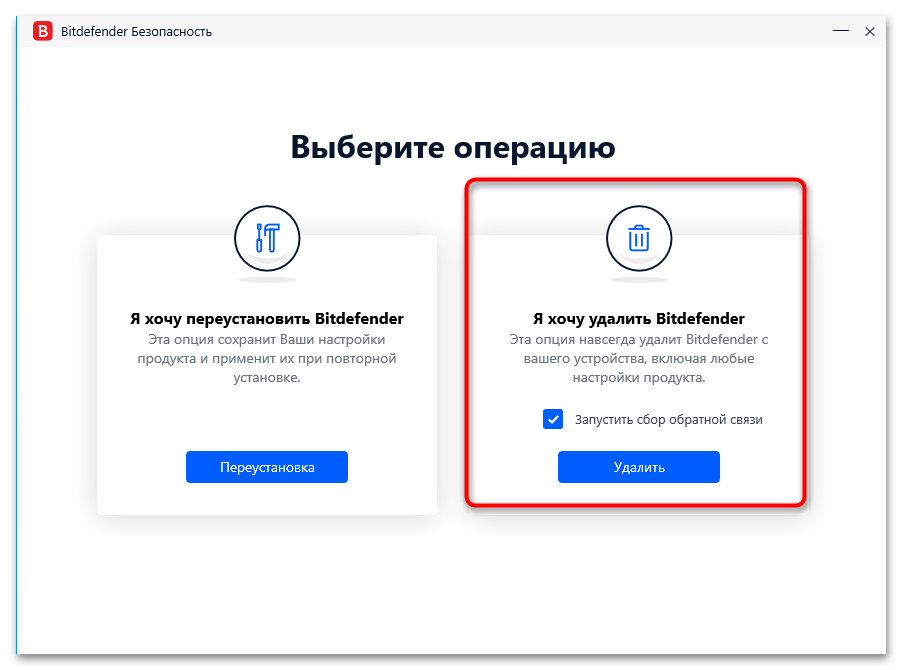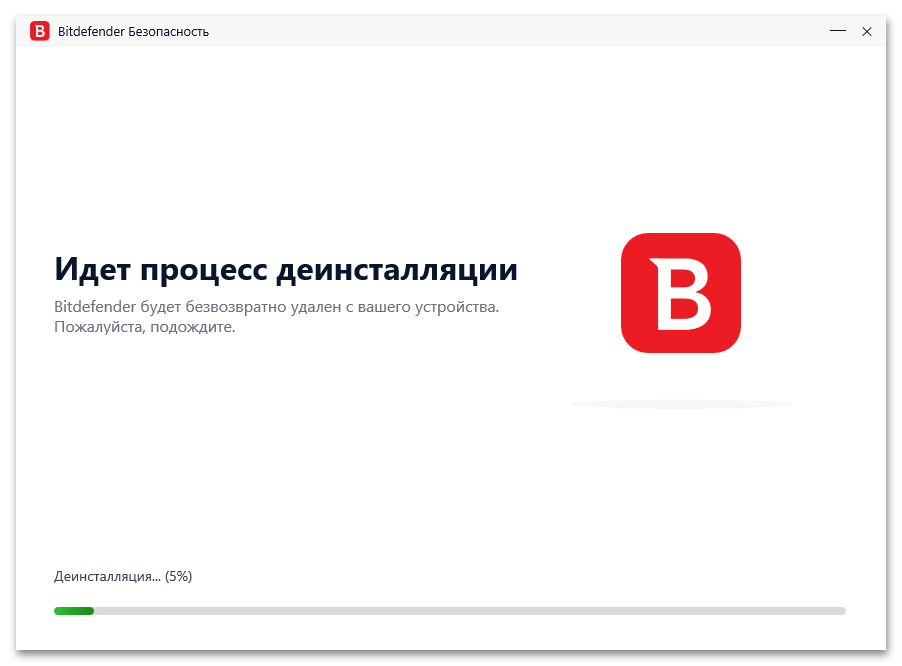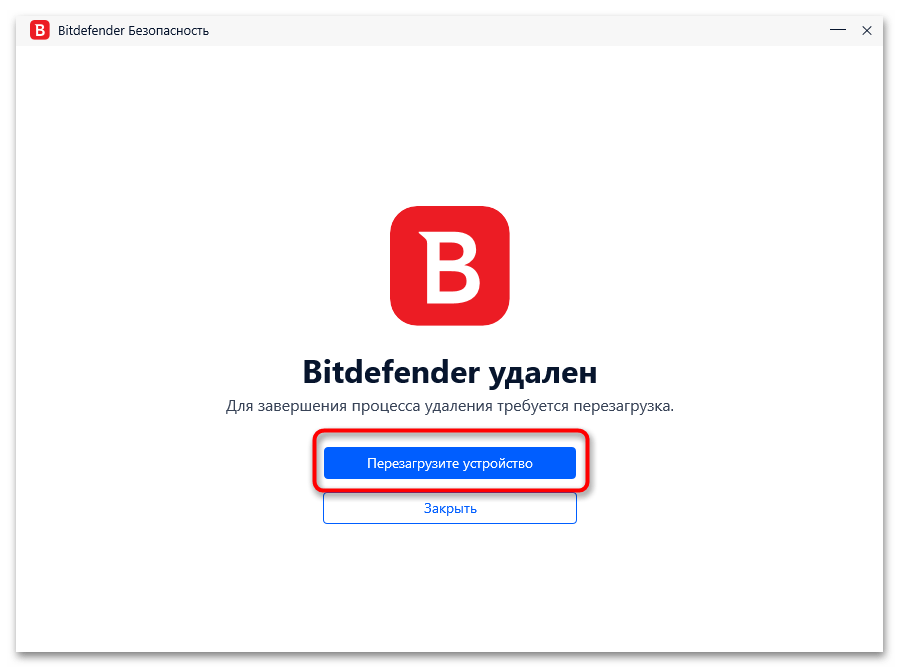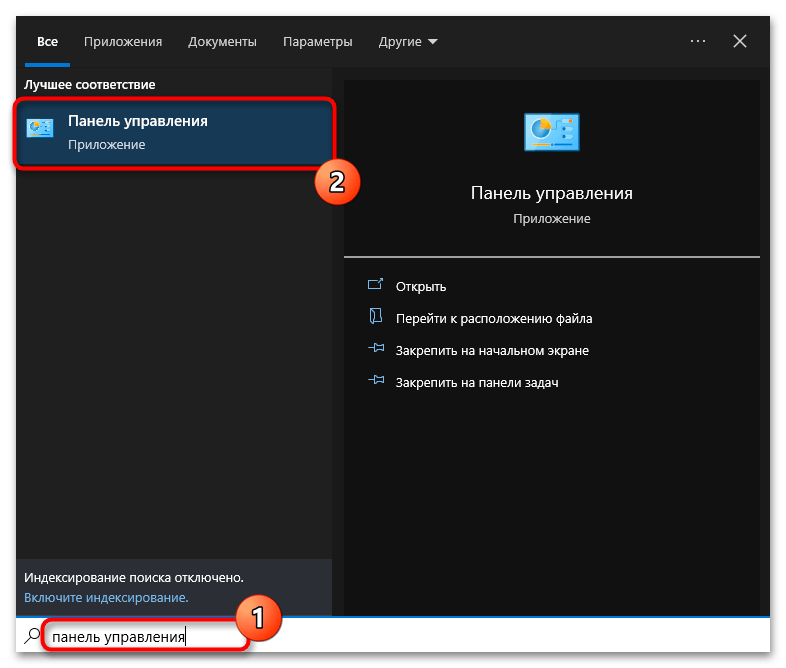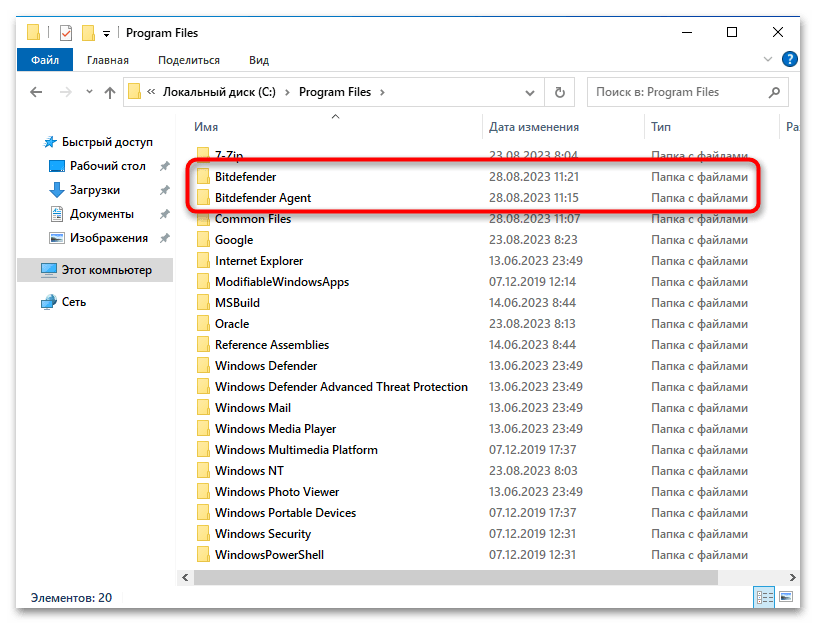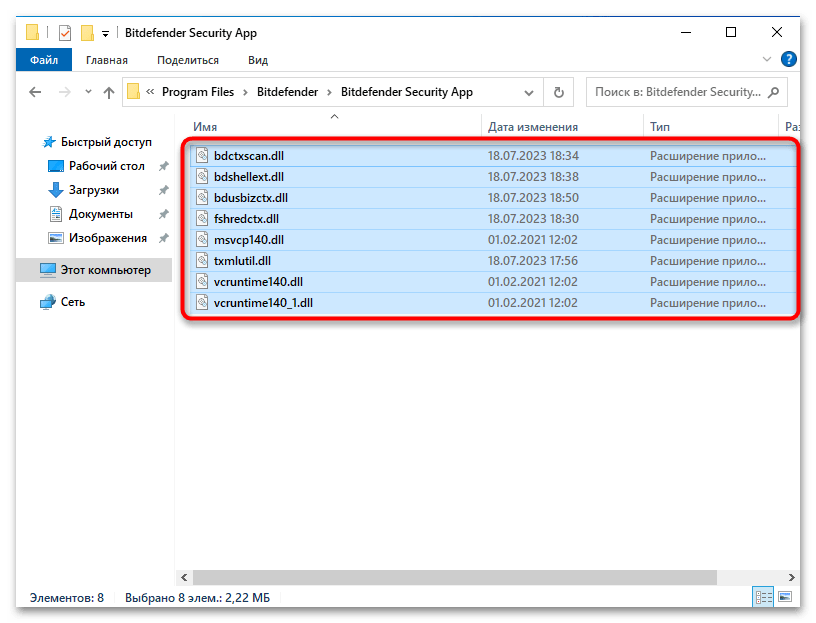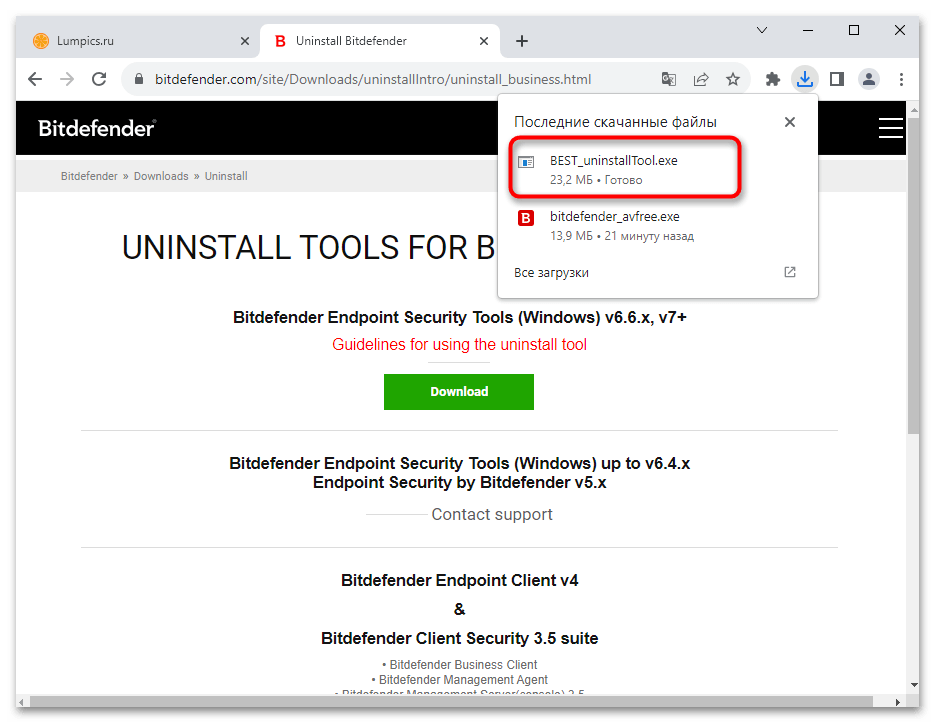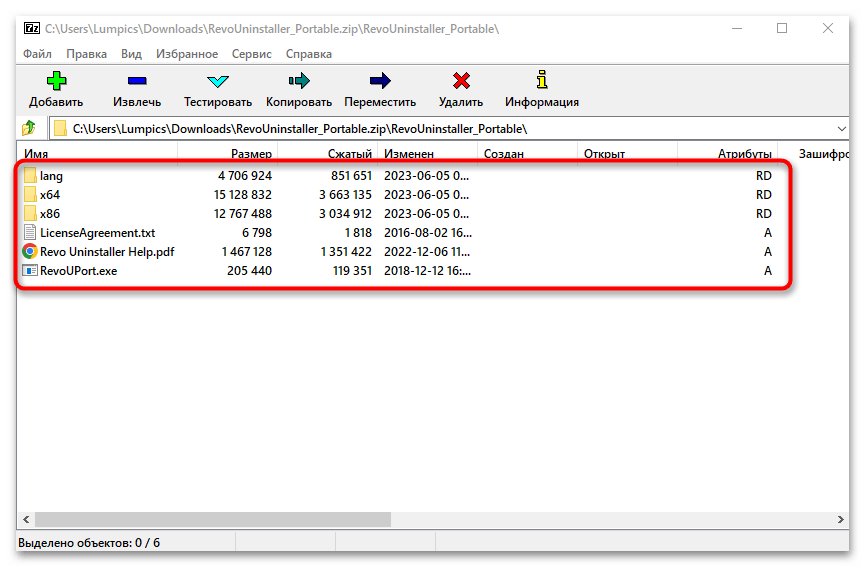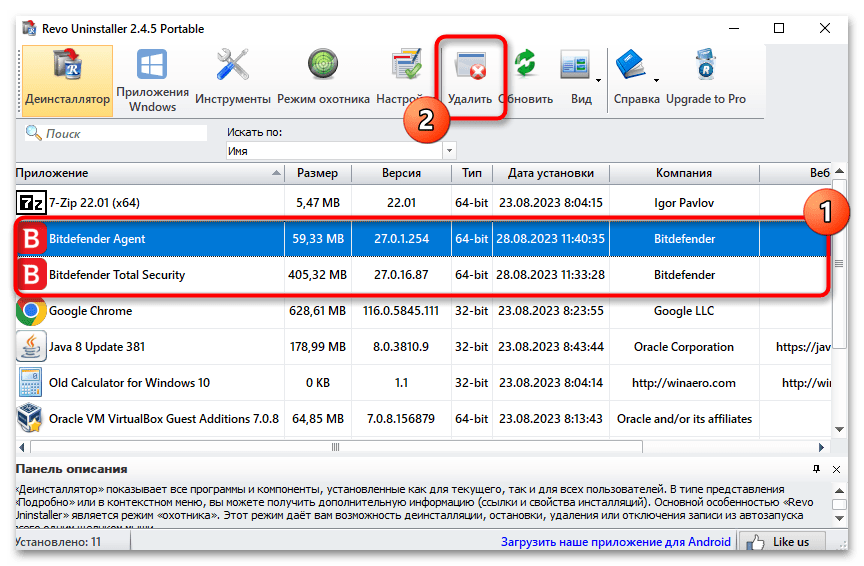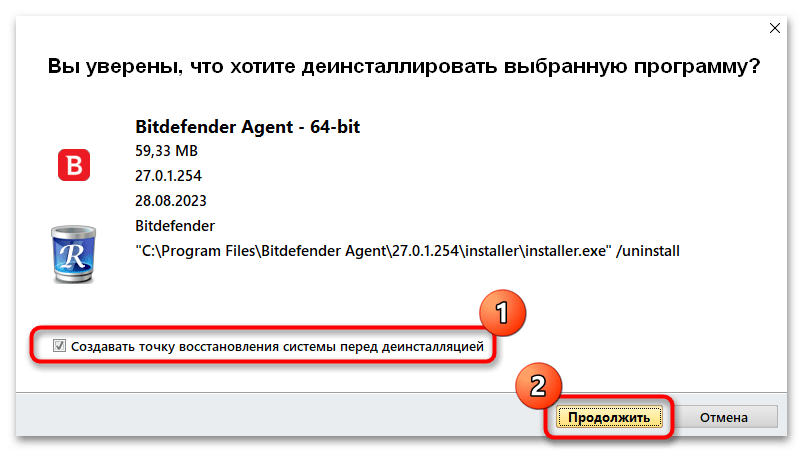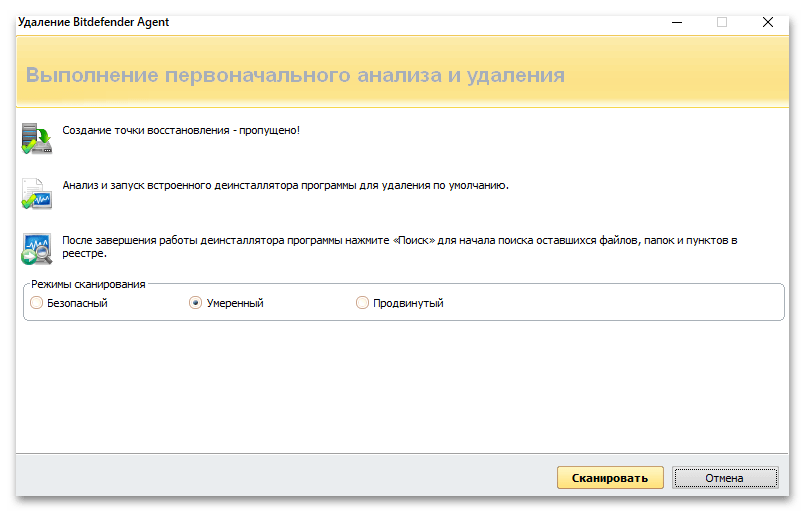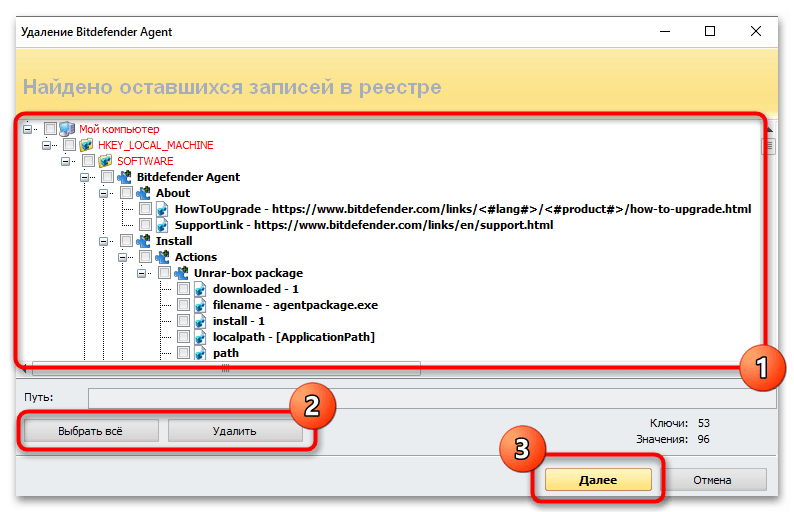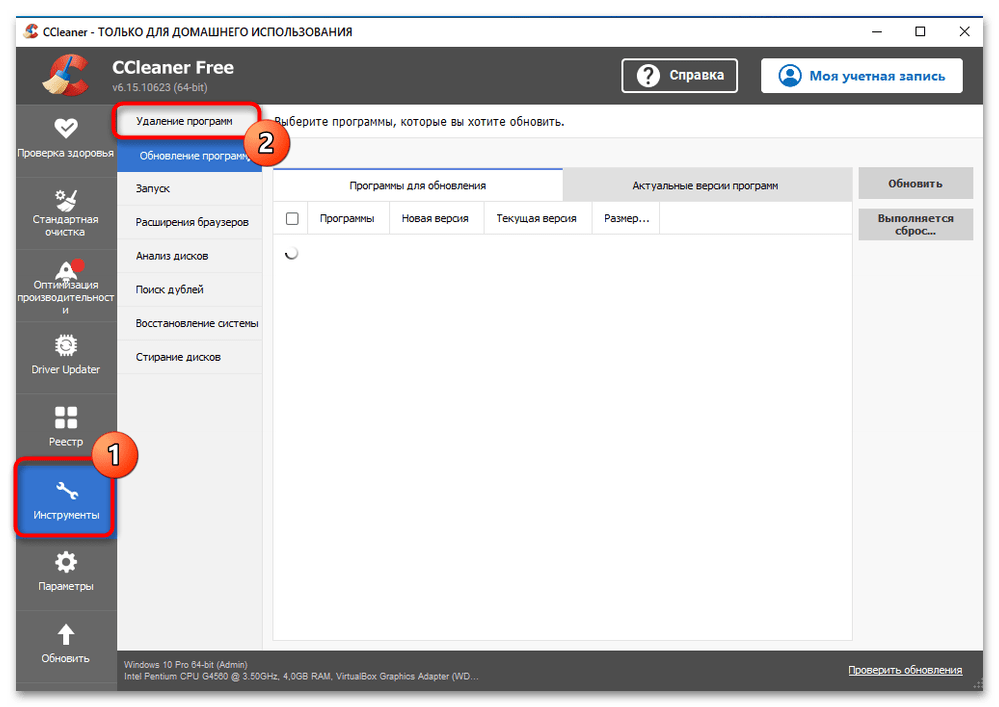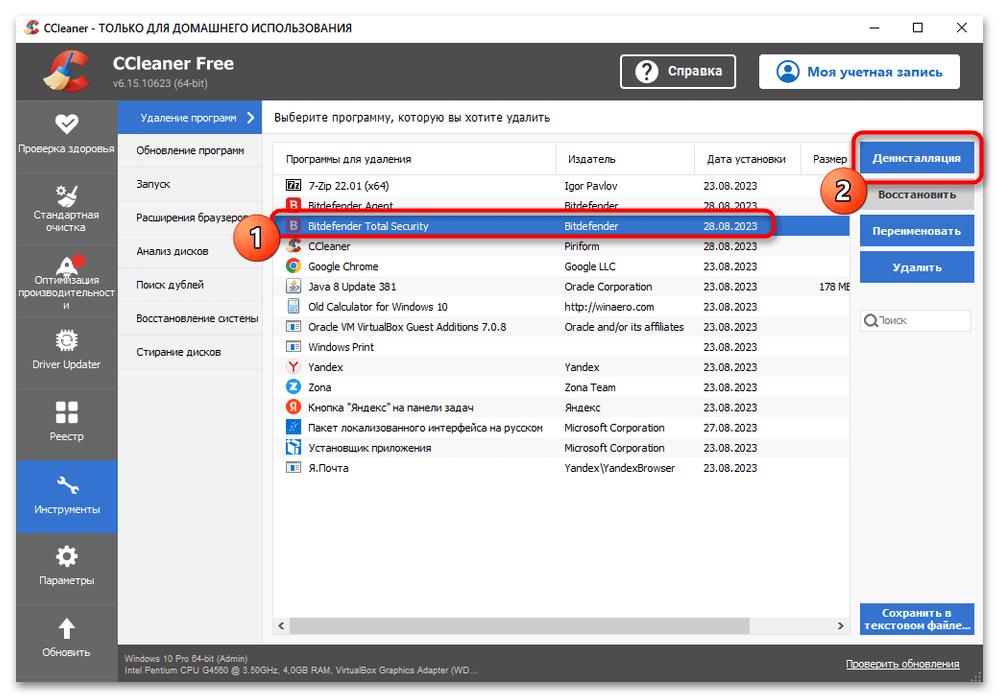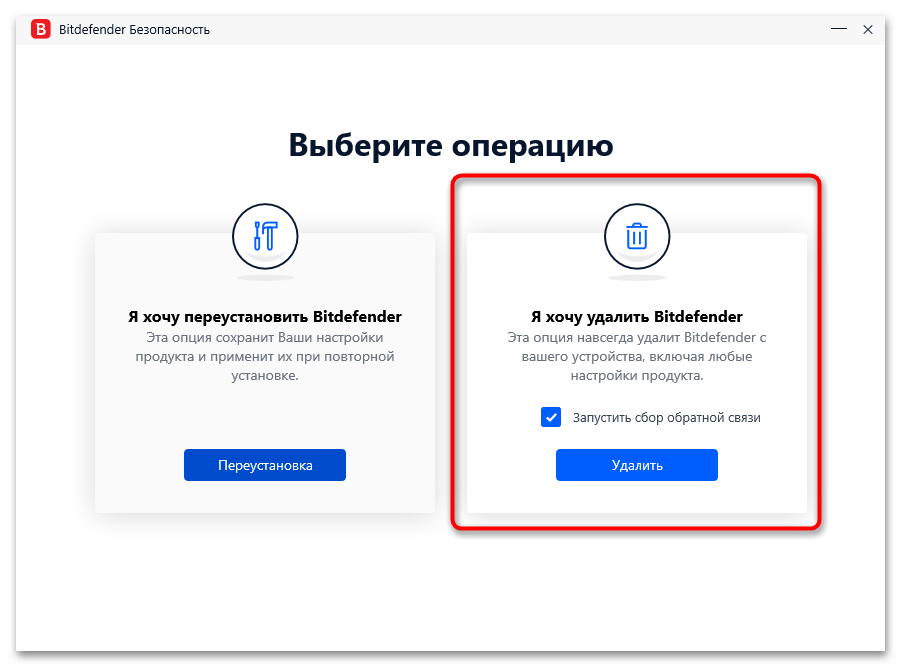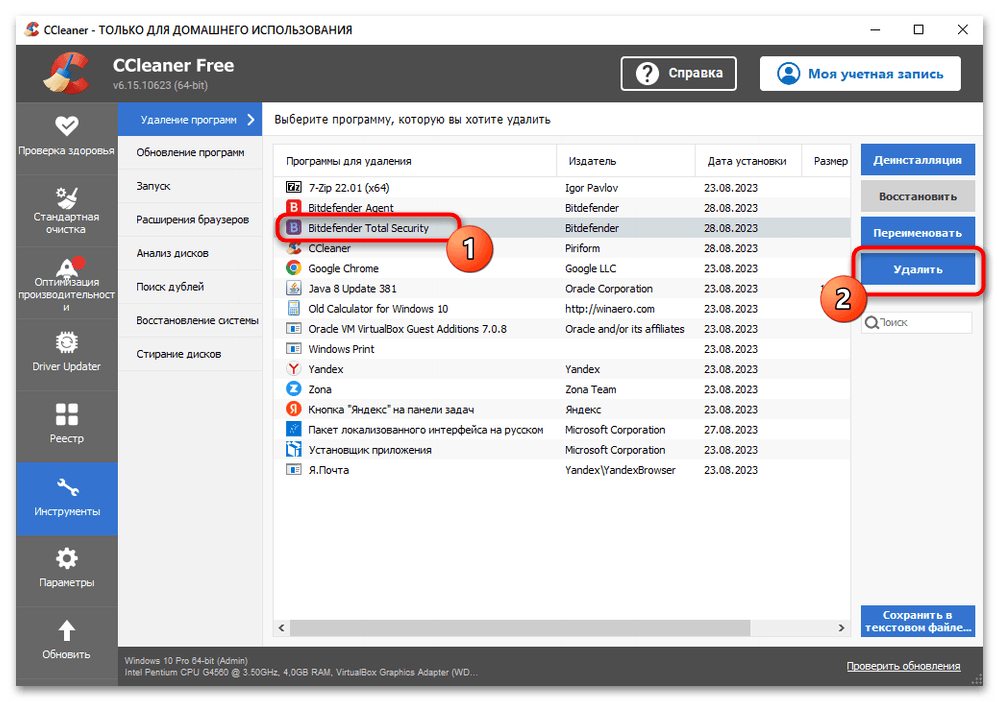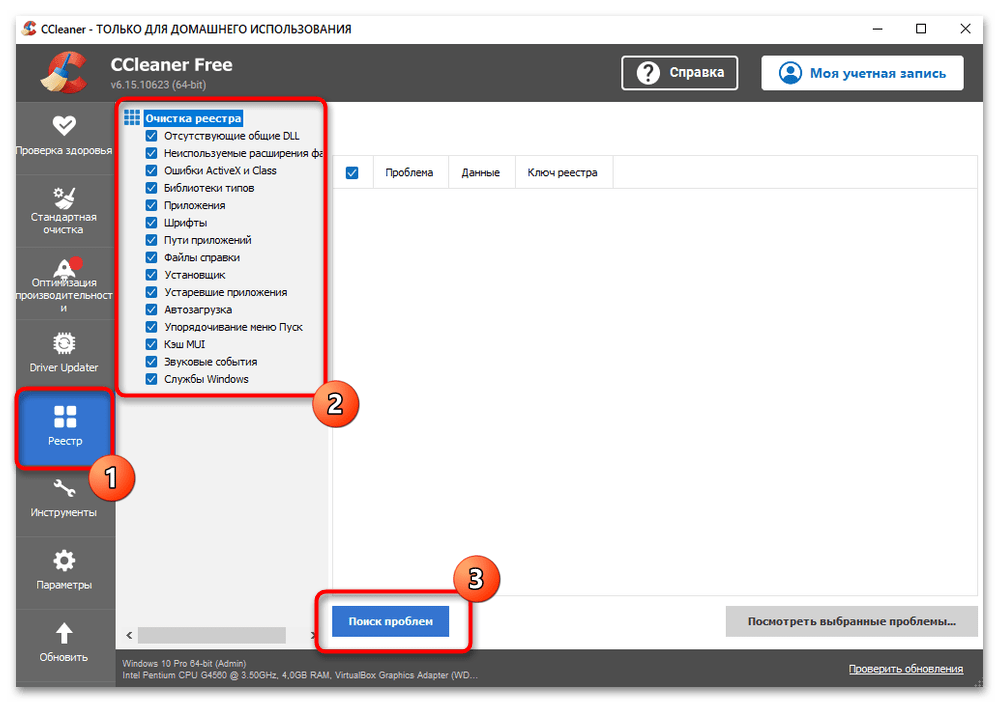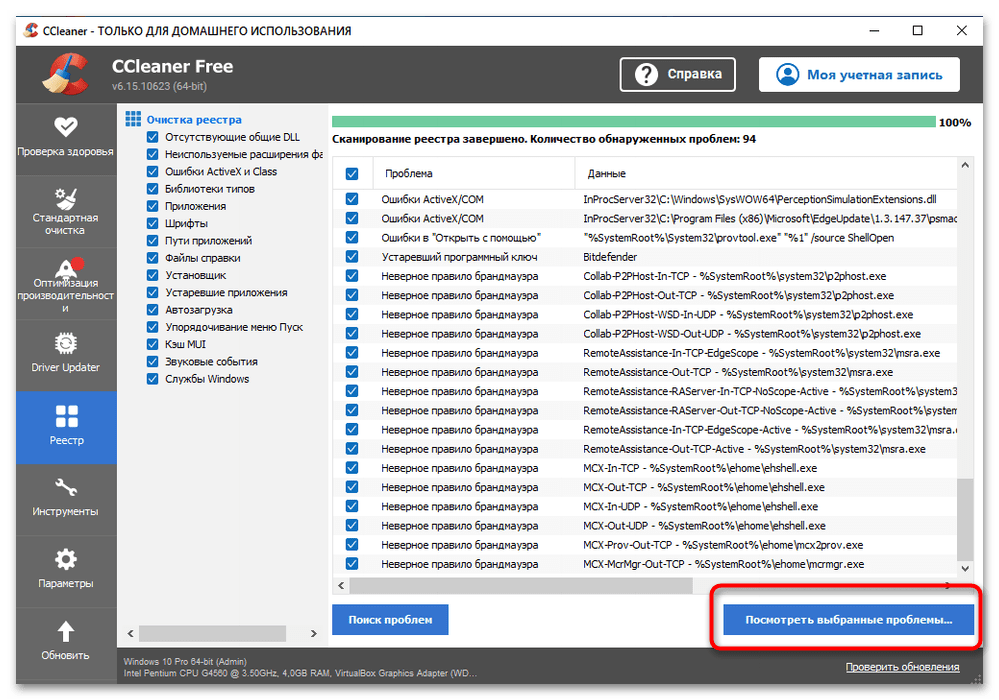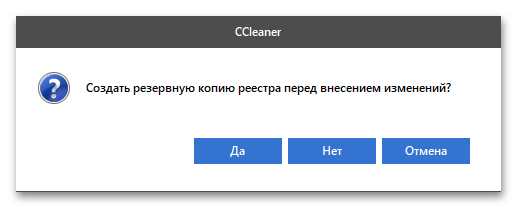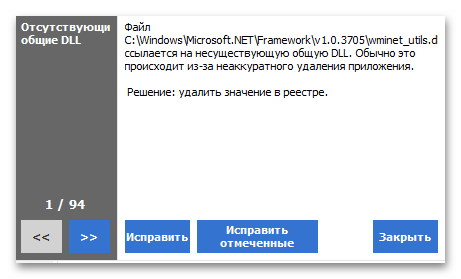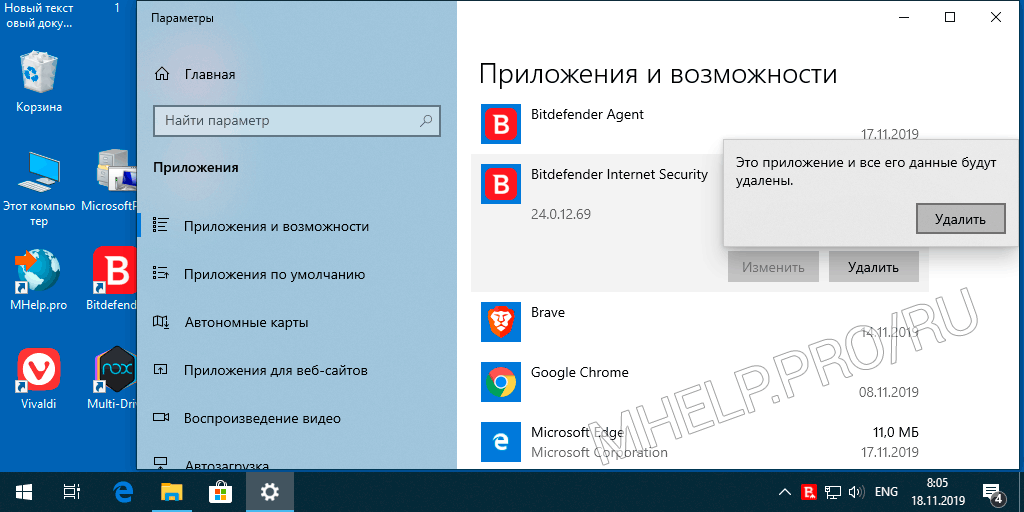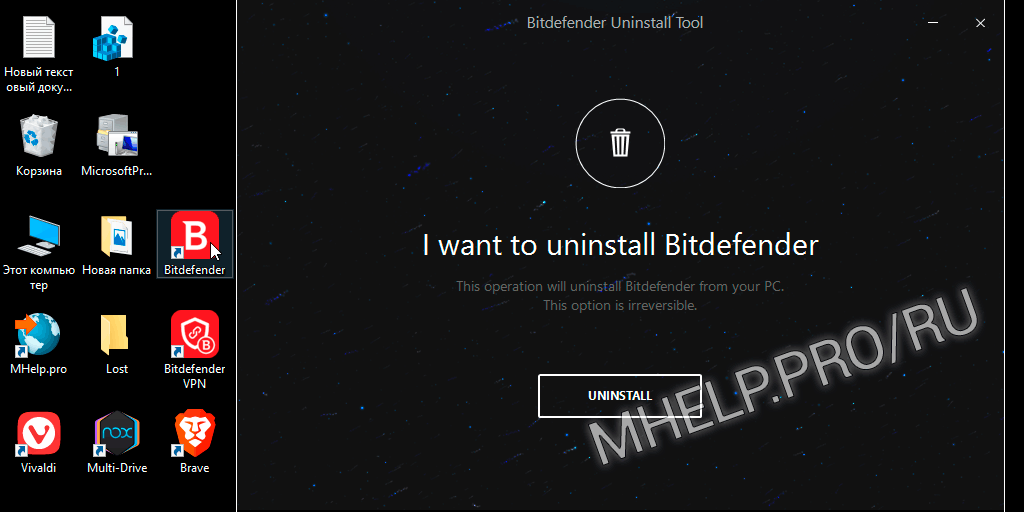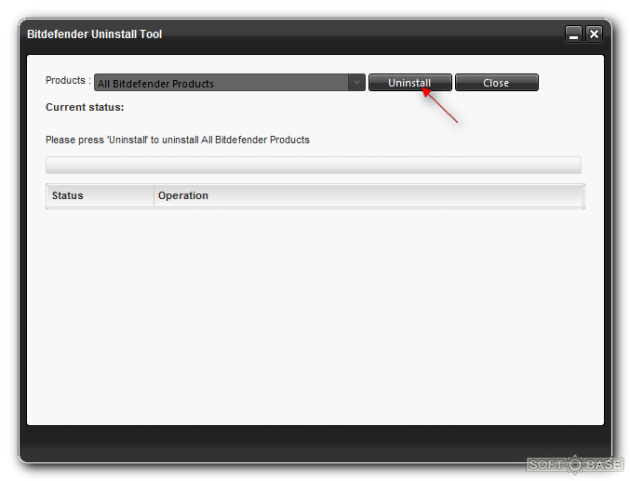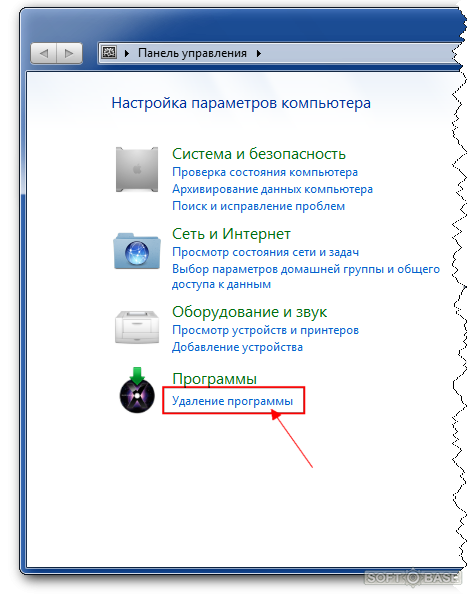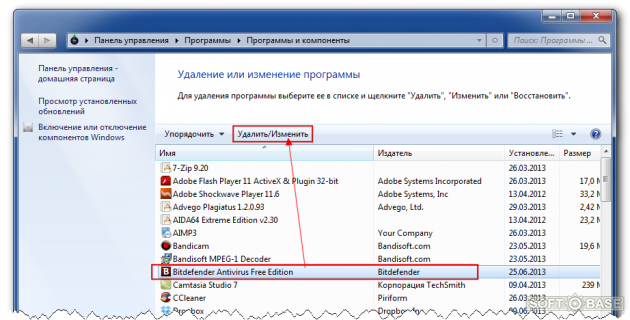Содержание
- Способ 1: Приложение «Параметры»
- Способ 2: «Программы и компоненты»
- Очистка папки с файлами
- Способ 3: BEST_uninstallTool
- Способ 4: Сторонние программы
- Вариант 1: Revo Uninstaller
- Вариант 2: CCleaner
- Вопросы и ответы
Способ 1: Приложение «Параметры»
В Windows 10 стало значительно удобнее управлять установленными программами за счет появления нового меню, где они все выведены в виде списка, а также есть кнопка для удаления, изменения или исправления некоторых проблем. Попробуйте удалить Bitdefender через это самое меню, отыскав сначала приложение, а затем запустив соответствующую операцию.
- Откройте меню «Пуск» и перейдите в «Параметры», кликнув по значку с изображением шестеренки слева.
- В открывшемся окне вас интересует плитка «Приложения», по которой и нужно нажать для открытия перечня установленных программ.
- Используйте поиск или вручную найдите продукты Bitdefender в списке. Если у вас, помимо антивируса, установлен еще и Agent, его нужно будет удалять в последнюю очередь уже после того, как все остальные компоненты будут удалены.
- Нажмите по нужной программе для удаления левой кнопкой мыши, чтобы развернуть меню управления ею, затем щелкните по «Удалить».
- В новом окне выберите действие для удаления, предварительно отменив запуск сбора обратной связи, поскольку отвечать на вопросы от разработчиков по поводу программы хотят далеко не все.
- На этом процесс практически завершен, остается только ожидать окончания деинсталляции и появления окна со следующими уведомлениями.
- Для очистки остаточных файлов необходимо перезагрузить компьютер, чтобы закрылись все процессы Bitdefender и очистились DLL-библиотеки. Делается это прямо через окно деинсталлятора или вручную, когда решите завершить сеанс в Windows 10.
Способ 2: «Программы и компоненты»
Некоторые пользователи сталкиваются с проблемой, когда при использовании предыдущего меню окно деинсталляции просто не появляется. Это может быть связано с тем, что средству удаления не удается инициировать вызов нужного окна, пока все процессы программы не завершены, или же не хватает привилегий обычной учетной записи, чтобы выполнить соответствующее действие. Как показывает практика, в этом случае не нужно ничего придумывать и даже переключаться на учетную запись администратора, достаточно инициировать удаление через «Программы и компоненты».
- Для этого откройте «Пуск», отыщите «Панель управления» и запустите данное приложение.
- В нем найдите значок «Программы и компоненты», затем нажмите по нему для открытия нового окна.
- В списке установленных программ отыщите компоненты Bitdefender, выделите одну из строк левой кнопкой мыши и сверху выберите действие «Удалить». Появится то же самое окно от антивируса, которое было разобрано в предыдущем методе. Просто следуйте простым шагам для завершения удаления.
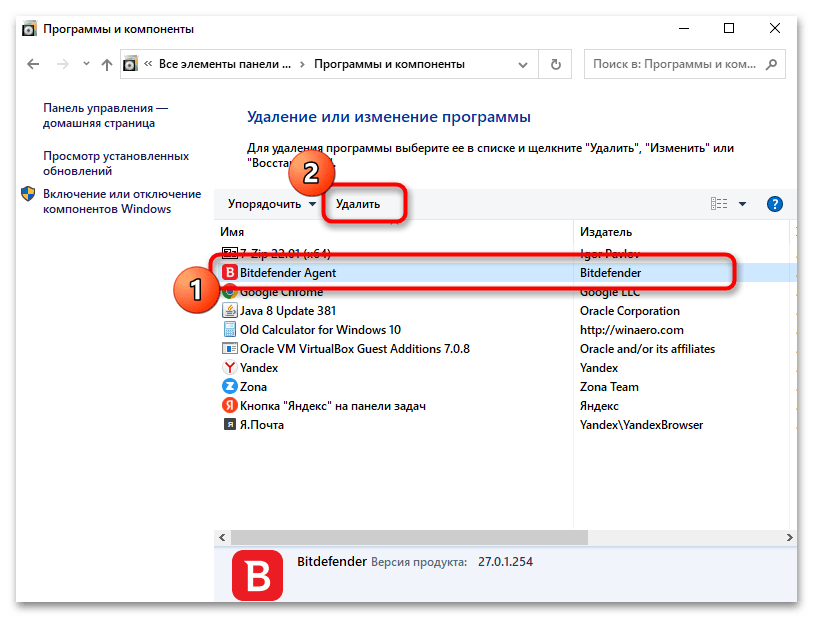
Очистка папки с файлами
После выполнения одного из двух представленных выше методов настоятельно рекомендуется проверить директорию, в которую вы устанавливали антивирус. Обычно место не меняется и все файлы добавляются в «Program Files». Это необходимо для удаления некоторых DLL, которые могли сохраниться после стандартной деинсталляции. Как правило, они не мешают, а только занимают несколько лишних мегабайт, но при использовании других антивирусов могут наблюдаться проблемы. Откройте каталог установки Bitdefender, найдите папки и сотрите их.
На следующем скриншоте вы видите примерно содержимое этих самых папок. Обычно кроме DLL здесь ничего не остается, а данные элементы не используются в других программах, поэтому без проблем удалятся. Делайте это только после основного удаления и перезагрузки ПК, поскольку чаще всего эти файлы будут очищены автоматически.
Способ 3: BEST_uninstallTool
Для удаления компонентов Bitdefender, включая платные бизнес-сборки с большим количеством отдельных компонентов, разработчик предлагает использовать фирменную утилиту. Она запускается через консоль и осуществляет фоновое удаление всех обнаруженных программ. Ее можно использовать в тех случаях, когда стандартная деинсталляция недоступна без указания пароля учетной записи, а форма для его ввода не появляется.
Скачать BEST_uninstallTool с официального сайта
- Перейдите по ссылке выше и нажмите кнопку «Download» для скачивания соответствующей утилиты.
- Попробуйте запустить ее прямо через раздел с загрузками, поскольку она имеет формат EXE и открывается автоматически через «Командную строку».
- Если консоль не запускается или появляются какие-то ошибки, сначала найдите и откройте «Командную строку» от имени администратора любым удобным для вас методом, например, отыскав приложение через поиск в «Пуске».
- Далее используйте команду
cd путь, куда был скачан файл BEST_uninstallTool. - Используйте команду
BEST_uninstallTool.exe /bdparams /password=, после = указав свой пароль без пробела. Если он не настроен, уберите аргумент /password= из данной команды.
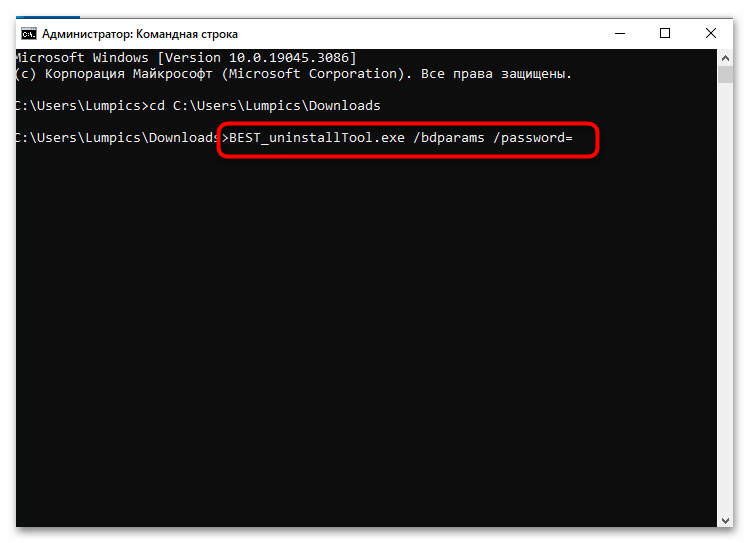
BEST_uninstallTool потратит несколько минут или секунд на обнаружение всех компонентов и запустит их удаление. Если вы продвинутый пользователь консоли, во время удаления можете использовать аргумент /log для сохранения логов, а также /bruteForce — если остаточные файлы не удаляются или основной этап удаления завершился ошибкой.
Способ 4: Сторонние программы
Использование сторонних программ для удаления Bitdefender — оптимальный вариант, когда предыдущие не полностью удаляют остаточные файлы или же возникают какие-то другие проблемы. Специальный софт позволит не только выполнить стандартную деинсталляцию, но и подойдет для очистки всех упоминаний антивируса в системе, включая реестр. Так вы точно избавитесь от всех ненужных компонентов.
Вариант 1: Revo Uninstaller
Revo Uninstaller — одна из лучших программ для удаления других приложений. Обнаруживает весь список установленного софта, позволяет быстро деинсталлировать его, при этом создает точку восстановления и по завершении дополнительно запускает сканирование на наличие остаточных файлов. Как раз ей мы и воспользуемся в первую очередь, детально показывая весь процесс полной деинсталляции Bitdefender.
Скачать Revo Uninstaller
- На официальном сайте Revo Uninstaller вы найдете ссылку на скачивание как полной версии, так и портативной. Вторую устанавливать в Windows 10 не нужно, достаточно просто распаковать содержимое архива в любое удобное место.
- После запуска дождитесь загрузки списка программ, выберите продукт от Bitdefender и сверху активируйте действие «Удалить».
- Создание точки восстановления системы в этом случае можно отменить, поскольку данный антивирус, как правило, не вызывает каких-то системных сбоев при удалении.
- В следующем шаге все оставьте по умолчанию, включая режим сканирования. В большинстве случаев умеренного режима достаточно для нормального обнаружения всех остаточных файлов.
- Ожидайте окончания стандартной деинсталляции и отображения следующего окна о том, сколько записей найдено в реестре. Выберите их все, удалите и переходите к следующему шагу.
- Точно так же поступите и с найденными оставшимися файлами и папками. По завершении перезагрузите компьютер и проверьте, не осталось ли следов от Bitdefender. Можете смело инсталлировать другой антивирус, если ради этого и производилось полное удаление.
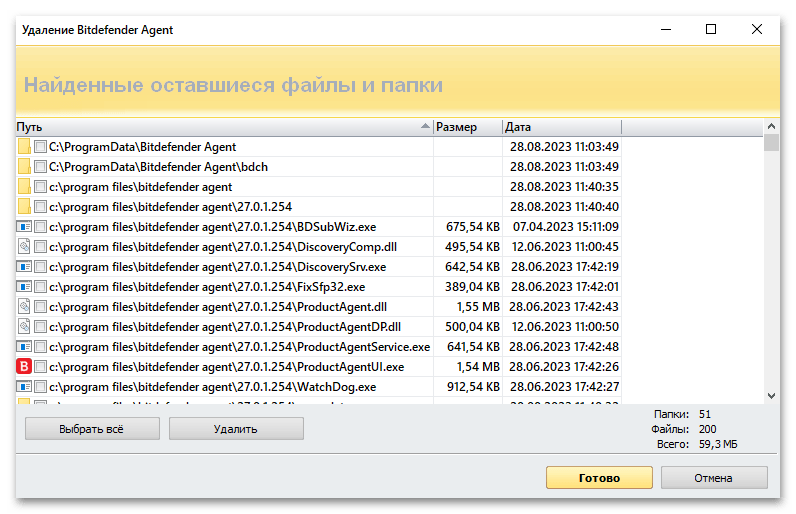
Вариант 2: CCleaner
Работа с CCleaner в плане полноценного удаления программы займет немного больше времени. Ее функций вполне достаточно для того, чтобы не только выполнить основную процедуру деинсталляции, но и очистить систему от остаточных файлов. Для этого понадобится задействовать по очереди несколько доступных в софте функций.
Скачать CCleaner
- Для начала на панели слева выберите раздел «Инструменты» и перейдите на вкладку «Удаление программ».
- Дождитесь отображения всех приложений, в списке левой кнопкой мыши выделите продукт от Bitdefender и щелкните по «Деинсталляция» справа.
- Отобразится стандартное окно удаления Bitdefender, в котором просто достаточно следовать инструкциям.
- После удаления, если программа все еще остается в списке, снова выделите ее и выберите «Удалить». Это действие сотрет файлы ярлыков из реестра.
- Затем можно (не обязательно) полностью просканировать реестр на наличие ошибок, устаревших приложений и неиспользуемых файлов. Для этого выберите инструмент «Реестр», отметьте галочками все пункты и запустите поиск проблем.
- По завершении оставьте галочки на всех пунктах для исправлений или отметьте только те, что относятся к Битдефендер, и щелкните по «Посмотреть выбранные проблемы».
- При желании создайте резервную копию реестра перед внесением изменений — это имеет смысл делать, если вы не уверены, что все завершится без сбоев.
- После этого кликните на «Исправить отмеченные» и закройте окно с описанием всех проблем, поскольку изменения уже внесены и дальнейшие действия не требуются.
- В завершение рекомендуется проверить наличие в ОС пустых папок и временных файлов, связанных с Bitdefender. Для этого в «Стандартная очистка» можете выделить галочками только пункты из раздела «Система» и запустить проверку. По завершении подтвердите очистку, и на этом процесс удаления Bitdefender следует считать успешно завершенным.
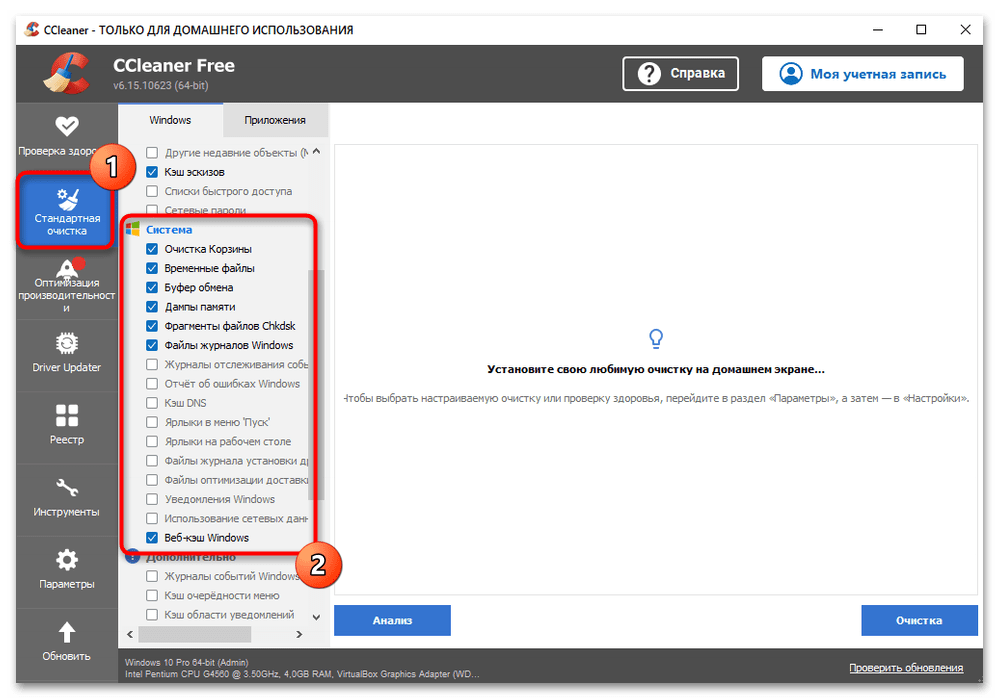
Описанные выше программы были взяты исключительно в качестве примеров, опираясь на их эффективность. Конечно, существует еще множество похожих инструментов, позволяющих выполнить деинсталляцию софта с очисткой от следов. Более детальную информацию о подходящих этого решениях вы найдете в другой статье на нашем сайте по ссылке ниже.
Подробнее: Программы для удаления программ, которые не удаляются
Как удалить антивирус Bitdefender и другие продукты компании.
Bitdefender — румынская компания, разрабатывающая и выпускающая антивирусы, файрволы и антиспамовые решения.
Программные продукты компании доступны для различных операционных систем, включая Microsoft Windows, различные дистрибутивы Linux и FreeBSD.Википедия
Содержание
- Стандартное удаление
- Полное удаление Bitdefender, для дома
- Полное удаление Bitdefender, для бизнеса
- Частые вопросы
Статья на других языках:
?? – How to remove Bitdefender
?? – Cómo eliminar Bitdefender
Стандартное удаление
Подходит для продуктов Bitdefender:
- для дома: Antivirus Free, Antivirus Plus, Internet Security, Total Security и др.;
- для бизнеса: Endpoint Security и др.
В Windows 10, 8, 7:
- Откройте список установленных программ (Приложения и Возможности);
- Найдите Bitdefender ( Antivirus Plus, Internet Security, Total Security и др.) и нажмите Удалить;
- Согласитесь с удалением;
- В окне Выберите операцию уберите отметку Запустить сбор обратной связи и нажмите кнопку Удалить;
- Ожидайте окончания Идет процесс деинсталляции;
- Перезагрузите компьютер.
? Внимание: после удаление антивируса проверьте список установленных программ, удалите Bitdefender Agent если он имеется в списке.
Полное удаление Bitdefender, для дома (Bitdefender Uninstall Tool)
Подходит для Bitdefender: Antivirus Free, Antivirus Plus, Internet Security, Total Security, Premium Security, Family Pack.
Официальная утилита Bitdefender Uninstall Tool используется для полного удаления продуктов Bitdefender или для удаления в случае поврежденных настроек антивируса.
Удаление Bitdefender в Windows 10:
- Скачайте официальную утилиту Bitdefender Uninstall Tool;
- Загрузите Windows в безопасном режиме;
- Запустите утилиту;
- Нажмите кнопку Uninstall;
- Дождитесь окончания процесса удаления и перезагрузите компьютер.
Полное удаление Bitdefender, для бизнеса (BEST Uninstall Tool)
BEST (Bitdefender Endpoint Security Tools) — инструмент удаления бизнес продуктов Bitdefender с клиентских компьютеров Windows.
Официальная утилита BEST Uninstall Tool используется для полного удаления Bitdefender в случаях:
- Текущая установка повреждена;
- Клиентские компьютеры имеют остатки от предыдущих установок или удалений;
- Вы хотите удалить агент безопасности с помощью сценария с одного или нескольких компьютеров.
Удаление Bitdefender не защищенного паролем:
- Скачайте официальную утилиту BEST Uninstall Tool;
- Запустите скачанный файл с правами администратора;
- Следуйте инструкциям;
- Перезагрузите компьютер.
Удаление Bitdefender защищенного паролем:
- Скачайте официальную утилиту BEST Uninstall Tool;
- Откройте командную строку с правами администратора.
- Перейдите в папку, в которой вы сохранили утилиту.
- Выполните следующую команду:
BEST_uninstallTool.exe / bdparams / password = your_plain_text_password
Дополнительные параметры BEST
| Параметр | Функция |
|---|---|
| /bdparams | Этот параметр передает аргументы и является обязательным для использования с каждым из параметров ниже. |
| /password= | Параметр позволяет ввести пароль для удаления.
Команда: |
| /log | Этот параметр создает журнал процесса удаления в %temp%\uninstalltool. Пример: C:\Windows\Temp\uninstalltool Команда для BEST с паролем для удаления: BEST_uninstallTool.exe /bdparams /password=your_plain_text_password /log Команда для BEST без пароля для удаления: BEST_uninstallTool.exe /bdparams /log |
| /bruteForce | Этот параметр принудительно удаляет продукт, удаляя остатки и поврежденные файлы из неполных установок или удалений. Используя этот параметр: 1. Не обходит установленный пароль удаления; 2. Не удаляет более новые версии продукта, чем версия BEST; 3. Не удаляет другие продукты Bitdefender, кроме ключенные в BEST. Команда BEST с установленных паролем: BEST_uninstallTool.exe /bdparams /password=your_plain_text_password /bruteForce Команда BEST без установленного пароля: BEST_uninstallTool.exe /bdparams /bruteForce |
| /passbase64= | Параметр позволяет ввести пароль для удаления, закодированный в base64 UTF-8 Command: BEST_uninstallTool.exe /bdparams /passbase64=>your_encoded_password |
Частые вопросы
Как удалить поврежденный антивирус Bitdefender с компьютера?
Для полного удаления поврежденного антивируса Bitdefender (домашние версии) используйте утилиту Bitdefender Uninstall Tool. Подробней.
Как удалить антивирус Bitdefender с паролем?
Для удаления антивируса Bitdefender (бизнес версии) защищенного паролем используйте утилиту Bitdefender Endpoint Security Tools. Подробней.
Как удалить Bitdefender: Antivirus Free, Antivirus Plus, Internet Security, Total Security, Premium Security, Family Pack и продукты Endpoint Security.
? Как удалить Bitdefender (Antivirus Free, Antivirus Plus, Internet Security, Total Security, Premium Security, Family Pack и продукты Endpoint Security) обсуждалось в этой статье. Я надеюсь, у вас получилось удалить антивирус Bitdefender. Однако, если вы столкнетесь с каким-то проблемами при удалении программ Bitdefender, не стесняйтесь написать в комментариях. Я постараюсь помочь.
Если у вас возникли проблемы с Bitdefender или вы хотите переключиться на другую антивирусную программу, обязательно удалите Bitdefender с вашего компьютера под управлением Windows.
Однако этот процесс может быть сложным, поскольку Bitdefender удаляет дополнительное программное обеспечение и расширения. Чтобы полностью удалить Bitdefender из Windows, вам также может потребоваться удалить все дополнительные вредоносные программы, установленные Bitdefender. Например, когда вы устанавливаете Bitdefender, он автоматически устанавливает дополнительное программное обеспечение, такое как Bitdefender VPN и расширения.
В этой подробной статье с практическими рекомендациями позвольте мне показать вам, как безопасно и полностью удалить Bitdefender с вашего ПК.
Оглавление:
- Отключить защиту паролем Bitdefender
- Удалить Bitdefender в Windows
- Используйте инструмент удаления Bitdefender, чтобы удалить Bitdefender
- Заключение
Приведенные ниже шаги работают с версиями Bitdefender, Antivirus Plus, Internet Security и Total Security.
Перед удалением Bitdefender необходимо отключить защиту паролем, если вы ее включили. Если вы не знаете, защита паролем — это функция безопасности в Bitdefender, которая сводит к минимуму или останавливает несанкционированные изменения. Когда защита паролем включена, вы не можете изменить или удалить Bitdefender.
Выполните следующие шаги, чтобы отключить или удалить защиту паролем Bitdefender:
- Откройте антивирус Bitdefender.
- Нажмите на опцию «Настройки».
- Отключите опцию «Защита паролем».
- Введите пароль и нажмите «ОК».
- Защита паролем отключена в Bitdefender.
Сначала нажмите клавишу «Пуск» на клавиатуре, найдите «Bitdefender» и щелкните результат. Откроется антивирусное приложение Bitdefender. Вы также можете дважды щелкнуть значок Bitdefender на панели задач (иногда вам может потребоваться щелкнуть значок со стрелкой вверх, чтобы увидеть его).
Когда приложение Bitdefender откроется, нажмите «Настройки» на левой боковой панели. Затем отключите опцию «Защита паролем».
При появлении запроса введите пароль, установите флажок «Больше не показывать это сообщение во время этого сеанса» и нажмите кнопку «ОК».
При этом вы отключили защиту паролем в Bitdefender. Вы можете закрыть окно Bitdefender.
Удалить Bitdefender в Windows
Вы можете удалить Bitdefender в Windows, как и любое другое приложение. т. е. из приложения «Настройки». Просто вам нужно удалить все дополнительные компоненты, такие как антивирус, VPN, агент установки и расширения.
Выполните следующие шаги, чтобы удалить Bitdefender:
- Используйте сочетание клавиш Windows + I, чтобы открыть настройки.
- Нажмите «Приложения» на боковой панели.
- Перейдите на страницу установленных приложений.
- Найдите антивирус Bitdefender в списке.
- Щелкните значок меню (…) рядом с ним.
- Дважды нажмите кнопку «Удалить».
- Нажмите «Удалить» в окне Bitdefender.
- Выберите опцию «Я хочу удалить Bitdefender».
- Снимите флажок «Запустить опрос для обратной связи».
- Нажмите кнопку «Удалить».
- Перезагрузите компьютер.
- При этом вы удалили Bitdefender.
Вы можете удалить Bitdefender из настроек. Чтобы начать, откройте приложение «Настройки» с помощью сочетания клавиш Windows + I. Затем нажмите «Приложения» на боковой панели, а затем нажмите «Установленные приложения» на главной странице.
Теперь найдите антивирус Bitdefender в списке приложений, щелкните значок меню (…), а затем нажмите кнопку «Удалить».
В приложении настроек появится запрос на подтверждение, нажмите кнопку «Удалить».
Вышеупомянутое действие запустит программу удаления Bitdefender. Здесь выберите параметр «Я хочу удалить Bitdefender», снимите флажок «Запустить опрос отзывов» и нажмите кнопку «Удалить». Если вы не снимите флажок, откроется веб-страница опроса.
Вышеупомянутое действие удаляет антивирус Bitdefender.
После этого нажмите кнопку «Перезагрузить устройство», чтобы перезагрузить компьютер. После этого выполните следующие шаги.
Удалить Bitdefender VPN
Если вы включили Bitdefender VPN, вам придется удалить его вручную. Выполните следующие шаги, чтобы удалить Bitdefender VPN.
- Откройте приложение «Настройки».
- Нажмите «Приложения» на боковой панели.
- Перейдите на страницу установки приложений.
- Найдите в списке приложение Bitdefender VPN.
- Щелкните значок меню (…) рядом с ним.
- Дважды нажмите кнопку «Удалить».
- Нажмите «Удалить» в окне Bitdefender VPN.
- Таким образом, вы удалили Bitdefender VPN в Windows.
Откройте приложение «Настройки» с помощью привязки клавиш Windows + I. Затем перейдите на страницу «Приложения > Установленные приложения». Здесь найдите Bitdefender VPN в списке приложений, щелкните значок меню (…) и выберите параметр «Удалить».
Нажмите кнопку «Удалить» еще раз, когда будет предложено.
Вышеупомянутое действие запустит программу удаления VPN. Нажмите кнопку «Удалить», чтобы продолжить.
Как только вы это сделаете, начнется процесс удаления. После этого закройте окно и перейдите к следующему шагу.
Удалить агент Bitdefender
После удаления антивируса Bitdefender и программного обеспечения VPN вы можете приступить к удалению агента Bitdefender.
Выполните следующие действия, чтобы удалить агент Bitdefender:
- Откройте приложение «Настройки».
- Нажмите «Приложения» на боковой панели.
- Перейдите на страницу установки приложений.
- Найдите в списке приложение агента Bitdefender.
- Щелкните значок меню (…) рядом с ним.
- Нажмите кнопку Удалить.
- Нажмите кнопку «Удалить» еще раз, когда будет предложено.
- При этом вы удалили агент Bitdefender в Windows.
Удалить расширения Bitdefender
После удаления антивируса, VPN и агента Bitdefender вы, наконец, можете приступить к удалению всех его расширений из своего браузера.
Выполните следующие шаги, чтобы удалить расширения Bitdefender в браузерах Edge и Chrome:
Откройте браузеры Edge и Chrome в Windows. После открытия перейдите на страницу расширений, введя «edge://extensions/» и «chrome://extensions/» в соответствующем браузере и нажав клавишу Enter на клавиатуре.
Теперь найдите расширения Bitdefender и нажмите кнопку «Удалить», чтобы удалить их. Сделайте это со всеми расширениями Bitdefender в браузерах Chrome и Edge.
В Хроме:
В крае:
Если на вашем компьютере установлен какой-либо другой веб-браузер, например Firefox, Brave и т. д., откройте в нем страницу расширений и удалите расширения Bitdefender.
Вот и все. Таким образом, вы полностью и бесследно удалили антивирус Bitdefender.
Вы также можете использовать инструмент удаления Bitdefender, который автоматически удаляет все программное обеспечение Bitdefender с вашего компьютера. Этот метод очень полезен, когда обычная процедура удаления не удалась, перестал работать деинсталлятор, частичная деинсталляция и т.д.
Вот как использовать инструмент удаления Bitdefender для удаления Bitdefender:
Прежде чем вы сможете использовать инструмент удаления Bitdefender, вам необходимо знать текущую установленную версию и тип продукта.
Для этого щелкните правой кнопкой мыши значок Bitdefender на панели задач и выберите параметр «О программе». Вы увидите текущую версию и тип продукта в разделе «Информация о продукте». Например, я использую Bitdefender Internet Security. Если в имени нет обозначения года, вы используете последнюю версию. Для более старых версий вы увидите обозначение года в конце имени (например, Bitdefender Total Security 2020).
Перейдите по указанному ниже URL-адресу и нажмите кнопку «Платная версия» или «Пробная версия» в разделе «Удаление инструментов для потребительских продуктов» в зависимости от вашей версии Bitdefender.
https://www.bitdefender.com/uninstall/
Затем нажмите кнопку «Удалить инструмент» под соответствующим типом продукта. Например, я хочу удалить последнюю версию Bitdefender Internet Security. Итак, я нажимаю кнопку под ним.
После загрузки дважды щелкните исполняемый файл, чтобы открыть его. Нажмите кнопку «Удалить» в окне деинсталлятора.
После завершения удаления нажмите кнопку «Перезагрузить», чтобы перезагрузить компьютер. После перезапуска антивирус Bitdefender полностью удаляется. Удаление включает в себя VPN, расширения и любое другое программное обеспечение Bitdefender.
Полезная ссылка: Как удалить любой антивирус в Windows.
Полное удаление Bitdefender — Заключение
Как видите, у вас есть два способа удалить Bitdefender из Windows. Вы можете вручную удалить каждый компонент Bitdefender или использовать официальный инструмент удаления. Как правило, я рекомендую вручную удалить Bitdefender, так как это довольно просто. Однако, если вам нужен серьезный метод или программа удаления по какой-либо причине не удалась, загрузите инструмент удаления Bitdefender и используйте его для удаления Bitdefender. Он автоматически удаляет все компоненты Bitdefender всего за пару кликов.
Какой бы метод вы ни выбрали, он довольно прост и понятен.
—
Я надеюсь, что это простое и понятное руководство по Windows помогло вам.
Если вы застряли или вам нужна помощь, напишите мне, и я постараюсь помочь в максимально возможной степени.
Bitdefender Agent — это программное обеспечение, которое обеспечивает связь между компьютером и антивирусом Bitdefender. Оно запускается при загрузке операционной системы и может быть включено в список программ, запущенных вместе с Windows. Однако иногда пользователю может понадобиться полностью удалить Bitdefender Agent с компьютера. В этой статье мы рассмотрим несколько способов удаления Bitdefender Agent на Windows 10.
Прежде чем удалять Bitdefender Agent, убедитесь, что у вас есть права администратора на компьютере. В противном случае вы не сможете выполнить некоторые необходимые действия. Кроме того, перед удалением Bitdefender Agent рекомендуется выключить антивирусное программное обеспечение Bitdefender, чтобы избежать вмешательства в процесс удаления.
Первый способ удаления Bitdefender Agent — использование официальной утилиты удаления, предоставленной Bitdefender. Для этого перейдите на официальный веб-сайт Bitdefender и найдите страницу поддержки, где вы сможете найти утилиту удаления. Скачайте и запустите утилиту, следуйте инструкциям на экране, чтобы удалить Bitdefender Agent с вашего компьютера.
Второй способ удаления Bitdefender Agent — использование стандартной функции удаления программ в Windows 10. Откройте меню «Пуск» и выберите «Настройки». В разделе «Параметры» найдите вкладку «Приложения». В открывшемся списке найдите Bitdefender Agent, щелкните по нему правой кнопкой мыши и выберите «Удалить». Следуйте инструкциям деинсталлятора, чтобы успешно удалить Bitdefender Agent с компьютера.
После удаления Bitdefender Agent рекомендуется перезагрузить компьютер, чтобы убедиться, что все следы программы полностью исчезли. Если вам все же понадобится снова установить Bitdefender Agent в будущем, вы можете сделать это, загрузив последнюю версию программы с официального веб-сайта Bitdefender и следуя инструкциям по установке.
Содержание
- Как удалить Bitdefender Agent на Windows 10
- Подготовка к удалению
- Удаление через Панель управления
- Удаление с использованием специального удалителя
Как удалить Bitdefender Agent на Windows 10
- Откройте «Панель управления» на вашем компьютере.
- Выберите категорию «Программы» и щелкните по ссылке «Удалить программу».
- В списке установленных программ найдите «Bitdefender Agent».
- Щелкните правой кнопкой мыши по «Bitdefender Agent» и выберите «Удалить».
- Следуйте инструкциям на экране, чтобы завершить процесс удаления.
После завершения процесса удаления, Bitdefender Agent будет полностью удален с вашего компьютера. Если у вас возникнут проблемы в процессе удаления или ваш компьютер продолжает показывать следы Bitdefender Agent, рекомендуется выполнить перезагрузку компьютера и повторить все указанные выше шаги еще раз.
Подготовка к удалению
Перед тем как удалить Bitdefender Agent с компьютера, необходимо выполнить несколько предварительных шагов:
| 1. | Сохраните все открытые документы и закройте все программы. |
| 2. | Отключите интернет-соединение, чтобы предотвратить возможные проблемы связанные с удалением. |
| 3. | Сделайте резервную копию важных данных, чтобы избежать их потери в случае непредвиденных ситуаций. |
| 4. | Запустите Bitdefender Agent и проверьте, что все модули отключены. |
После выполнения указанных шагов вы будете готовы к удалению Bitdefender Agent с вашего компьютера на операционной системе Windows 10.
Удаление через Панель управления
Bitdefender Agent можно удалить с помощью функции «Удаление программ» в Панели управления Windows 10. Следуйте этим шагам:
| Шаг 1: | Откройте меню «Пуск» и выберите «Панель управления». |
| Шаг 2: | В Панели управления выберите категорию «Программы» или «Программы и компоненты». |
| Шаг 3: | Найдите Bitdefender Agent в списке установленных программ. |
| Шаг 4: | Щелкните правой кнопкой мыши на Bitdefender Agent и выберите «Удалить» или «Изменить/Удалить». |
| Шаг 5: | Следуйте инструкциям на экране, чтобы завершить процесс удаления Bitdefender Agent. |
| Шаг 6: | После завершения удаления перезагрузите компьютер, чтобы изменения вступили в силу. |
Это все! Теперь Bitdefender Agent должен быть полностью удален с вашего компьютера.
Удаление с использованием специального удалителя
Если вы столкнулись с проблемами при удалении Bitdefender Agent с помощью стандартного способа через «Панель управления», вы можете воспользоваться специальным инструментом для удаления программ.
Для полного удаления Bitdefender Agent рекомендуется использовать утилиту «Bitdefender Uninstall Tool», которую можно скачать с официального сайта Bitdefender.
Чтобы выполнить удаление с помощью этого инструмента, следуйте инструкциям ниже:
- Перейдите на официальный сайт Bitdefender и найдите раздел загрузок.
- Поищите и загрузите инструмент «Bitdefender Uninstall Tool».
- Запустите загруженный файл и следуйте инструкциям мастера удаления.
- Выберите «Bitdefender Agent» из списка программ и нажмите кнопку «Удалить».
- Подождите, пока инструмент завершит процесс удаления.
- После завершения удаления перезагрузите компьютер, чтобы изменения вступили в силу.
После перезагрузки компьютера Bitdefender Agent должен быть полностью удален с вашей системы.
Помните, что использование специального удалителя может быть опасно, поэтому убедитесь, что вы загружаете его с официального сайта и следуете инструкциям, предоставляемым разработчиком.
Для полного удаления антивирусной программы Bitdefender с вашего компьютера, сделайте следующие действия.
Вариант первый.
1. Скачиваете себе на компьютер утилиту, с помощью которой можно автоматически удалить с компьютера все следы антивируса Bitdefender.
2. Запускаете ее. В появившемся окне программы нажимаете на кнопку Uninstall.
3. Ждем, пока программа полностью не вычистит ваш ПК от всех следов антивируса. Это может занять около 5 минут.
4. После того, как утилита очистит компьютер от антивируса — она попросит перезагрузиться, что и следует сделать.
Вариант второй.
1. Перезагрузите ваш компьютер в безопасном режиме. Все дело в том, что некоторые файлы этого антивируса — системные или находятся в автозапуске.
Для их полного удаления нужен безопасный режим.
2. Пуск -> Панель управления -> Удаление программы.
3. Находите в списке установленных программ Bitdefenger, помечаете его и нажимаете кнопку Удалить/Изменить.
4. После этого проследуйте процессу удаления программыиз вашего компьютера.
5. Запустите Ccleaner и с его помощью подчистите системные битые файлы и реестр, в котором могут храниться фрагменты удаленного антивируса.
6. Перезагрузите компьютер.
Теперь полностью Битдефендер будет удален с вашего ПК и вы сможете установить себе на компьютер новый антивирус.